Instagram Hikayeleri Bulanık - Ne Yapmalı?
Yayınlanan: 2019-07-29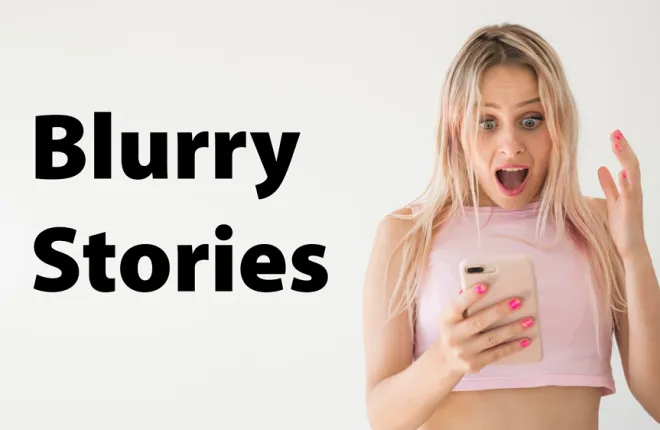
Kullanıcılar, yükledikten sonra Instagram gönderilerinin bulanıklaştığını bildirdi. Bu size oluyorsa, sorunu düzeltmek için ince ayar yapabileceğiniz veya sorun giderebileceğiniz birkaç şey vardır.
Bu sorun, kullandığınız telefonun türü veya bağlantı kaliteniz gibi çeşitli nedenlerle ortaya çıkabilir. Neyse ki, bu sorunların çoğunun çözülmesi kolaydır. Bu makale, bulanık Instagram hikayelerini nasıl çözeceğinizi ve yayınlama oyununuzu tekrar rayına oturtacağınızı açıklayacaktır.
Temel Sorun Giderme
Hızlı Linkler
- Temel Sorun Giderme
- İnternet bağlantınızı kontrol edin
- Mobil Verileri Kullanırken Instagram Ayarlarını Ayarlayın
- Ağ Ayarlarını Sıfırla Android
- iPhone'da Ağ Ayarlarını Sıfırla
- Telefondaki Kamera Ayarlarını Yapın
- Uygulamanın Kamerasını Kullanın
- Uygulamayı Güncelle
- Fotoğraflarınızı Yeniden Boyutlandırın
- Fotoğraf Düzenleme Uygulamalarını Kullanın
- Bu işe yaramazsa
- Sıkça Sorulan Sorular
- Instagram Hikayemdeki efektleri nasıl değiştiririm?
- Instagram'ı güncelleyemiyorum. Ne oluyor?
Herhangi bir teknolojik sorunda olduğu gibi, bazı temel sorun giderme işlemleri yapmak iyi bir fikirdir. Bu adımları takip etmek, sorunun telefonunuzda mı yoksa uygulamanın kendisinde mi olduğunu belirlemenize yardımcı olacaktır.
- Farklı bir fotoğraf seçerek başlayın. Telefonunuzu yakın zamanda bir yedekten geri yüklediyseniz, yeni bir fotoğraf çekin ve yükleyin. Fotoğrafın netliği değişirse, bunun nedeni bozuk bir yedekleme olabilir.
- Fotoğrafı bir arkadaşınıza veya aile üyesine göndermeyi deneyin ve kendi cihazlarından yüklemelerini sağlayın. Mükemmel çözünürlükte yayınlıyorsa, sorun telefonunuzda veya uygulamanızda olabilir.
Yukarıda listelenen sorun giderme seçeneklerinde gördüğünüz değişikliklere bağlı olarak, işe yarayacak deneyeceğimiz şeyler var.
İnternet bağlantınızı kontrol edin
İnternet bağlantınız gecikiyorsa veya sabit değilse hikayelerin yüklenmesi uzun sürebilir. Hikayeler düzgün yüklenmediğinde bulanık görünebilir veya hiç görüntülenmeyebilir.
Kötü bir internet bağlantısı, yüklediğiniz Instagram hikayelerinin pikselli görünmesine de neden olabilir. Bir video kaydederken, uygulama başarıyla yüklemek için kaliteyi otomatik olarak düşürür.
Bunu düzeltmenin en iyi yolu, güçlü bir Wi-Fi sinyaline bağlanmaktır. Veya yüksek hızlı internet paketiniz varsa mobil veriye geçiş yapabilirsiniz ancak bu durumda Instagram ayarlarınızı da kontrol etmelisiniz.
Mobil Verileri Kullanırken Instagram Ayarlarını Ayarlayın
Instagram'da mobil veri kullanımınızı minimumda tutan bir ayar var ve bu seçenek yayınınızın kalitesini önemli ölçüde düşürecek.
Bu kısıtlamayı devre dışı bırakmak için şu adımları izleyin:
- Instagram'ı açın.
- Alt menünün sağ tarafındaki profil simgenize dokunun.

- Sağ üstteki Diğer seçeneğini (üç yatay çizgi) seçin.
- Ayarlar'a dokunun.
- Hesap menüsüne gidin.

- ' Hücresel veri kullanımı'na dokunun.
- ' Veri Tasarrufu'nu kapatın.

Bu, yüksek kaliteli hikayeler yüklemenize ve ayrıca mobil veri kullanıyor olsanız bile diğer kullanıcıların hikayelerini iyi çözünürlükte yüklemenize olanak tanır.
Telefonunuzun mobil ağdaki internet hızları yavaşsa veya gecikmeliyse telefonunuzu kapatıp tekrar açın. Bu, telefonunuzun ağ bağlantısını kesecek ve ardından yeniden bağlanacaktır.
Yukarıdaki seçenekler sorunu çözmediyse ağ ayarlarınızı sıfırlamayı da deneyebilirsiniz.
Ağ Ayarlarını Sıfırla Android
Ayarlar - Yedekle ve sıfırla - Ağ Ayarlarını Sıfırla seçeneğine gidin
iPhone'da Ağ Ayarlarını Sıfırla
Ayarlar - Genel - Sıfırla - Ağ Ayarlarını Sıfırla seçeneğine gidin
Telefondaki Kamera Ayarlarını Yapın
Telefonunuz kaliteli fotoğraflar çekmiyorsa; Kamera Ayarları menüsünden en üst düzeye çıkarmaya çalışmalısınız. Bu talimatları izleyin:
- Telefonunuzda varsayılan Kamera uygulamasını açın.
- Ayarlar (dişli) simgesine dokunun. Genellikle ekranın sol üst köşesinde bulunur.
- Resim boyutunu en yüksek kaliteye ayarlayın.
- Video kalitesi için de aynısını yapın.
Bunu bir iPhone'da yapmak için:
- Telefonunuzda 'Ayarlar' uygulamasını açın.
- Aşağı kaydırın ve 'Kamera'ya dokunun veya üstteki arama çubuğuna yazın.
- Kamera kalitesini ayarlayın ve 'Otomatik DHR'yi açın.

Şimdi yeni Instagram hikayeleri yakalamaya çalışın ve resimlerin hala bulanık olup olmadığını kontrol edin.

Uygulamanın Kamerasını Kullanın
Telefonun varsayılan kamerası çok daha güçlü olsa bile Instagram'ın kamerası uygulamada daha iyi görüntüler üretebilir. Bunun nedeni, kameranın uygulama için mümkün olan en iyi formata otomatik olarak ayarlanması ve sıkıştırma sırasında kırpma ve kalite kaybı olmamasıdır.
Instagram'ın kamerası, formata uyum sağlayan ve pikselli, gergin ve düşük kaliteli olmayan hikayeler üretebilir.
Uygulamayı Güncelle
Instagram varsayılan olarak otomatik olarak güncellenmelidir. Ancak, durum her zaman böyle değildir. Uygulamanızın sürümü eskiyse, hikayelerin kalitesi çok daha kötü görünebilir.
Bu durumda Play Store'u açmalı ve Instagram'ı aramalısınız. Uygulama yeni bir güncelleme gerektiriyorsa, uygulamanın mağaza ekranında bir 'güncelleme' seçeneği göreceksiniz. Dokunun ve uygulamanın güncellenmesini bekleyin.
Ayrıca uygulamayı silip yeniden yükleyebilirsiniz. Bu, güncelleme yoksa uygulamayı yenileyebilir.
Fotoğraflarınızı Yeniden Boyutlandırın
Instagram, yüklediğiniz fotoğrafın boyutunu ve kalitesini maksimum 1080 piksel ile sınırlar. Bu, özellikle daha iyi bir kameranız olduğunda görüntünüzün boyutunu ve kalitesini sıkıştırır ve düşürür. Yani 4000 x 3000 piksellik bir fotoğraf çekseniz bile Instagram onu sıkıştıracaktır. Bu, yüklemeleri daha hızlı hale getirmeli ve veri kullanımını en aza indirmelidir.
Örneğin, Infinity Display telefonlara sahip kameralar Instagram için optimize edilmemiştir. Önizleme sırasında resimler iyi görünebilir, ancak yüklediğinizde pikselleşir veya odak dışında kalırlar.
Görüntünüzü Instagram için daha uygun hale getirmek için yeniden boyutlandırmak için biçimi değiştirmeyi deneyebilir veya TechJunkie Tools gibi bir üçüncü taraf aracı kullanabilirsiniz. Bu araç özellikle, yüklediğiniz videoyu sıkıştırmanıza veya yeniden boyutlandırmanıza olanak tanır.
Bunu düzeltmenin başka bir yolu, doğru çözünürlüğü elde etmek için bazı fotoğraf düzenleme uygulamalarını kullanmaktır.
Fotoğraf Düzenleme Uygulamalarını Kullanın
Görüntüleri ve videoları Instagram hikaye formatına uyacak şekilde değiştirmek için kullanabileceğiniz çok sayıda üçüncü taraf uygulaması vardır.
Canva ve Snapseed gibi uygulamalar, görüntüyü kaliteden ödün vermeden Instagram hikaye formatına uyacak şekilde sıkıştırır. Ayrıca hikayeniz için çok çeşitli efektler, çıkartmalar, filtreler ve simgeler var.
Öte yandan inShot gibi uygulamalarla hikayeleriniz için videolar hazırlayabilirsiniz. Bu video düzenleyici, videolarınızı otomatik olarak hikayeniz için mümkün olan en iyi biçime dönüştürür.
Bu uygulamalar yalnızca kullanımı son derece eğlenceli olmakla kalmaz, aynı zamanda cihazınız bu uygulama için yetersiz şekilde optimize edilmişse hikayeleri özelleştirmek için en iyi çözümdür.
Bu işe yaramazsa
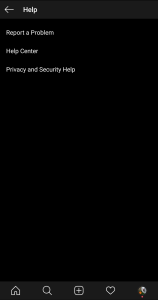
Instagram Hikayelerinizle ilgili hâlâ sorun yaşıyorsanız, Instagram aracılığıyla yardım alabilirsiniz. Instagram uygulamasında: Profil resminize tıklayın ve Ayarlar'a gidin. “Yardım” seçeneğine dokunun.
Sorunu Instagram geliştiricilerine bildirebilir ve geri bildirim alabilirsiniz.
Sıkça Sorulan Sorular
Instagram ile ilgili sorularınıza biraz daha yanıtımız var!
Instagram Hikayemdeki efektleri nasıl değiştiririm?
Hikayenizi zaten yayınladıysanız, herhangi bir düzenleme yapmak çok zor olacaktır. Ancak, Hikayenizi yayınlama sürecindeyseniz, ekleyebileceğiniz ve gönderinizin görünümünü ve kalitesini değiştiren birkaç efekt vardır.
Kamera ekranından, ekranın altındaki yakalama düğmesini bulun. Kayda başlamadan önce, yeni efektler eklemek için sağa kaydırın. İstediğinizi bulmak için mevcut seçeneklerle oynayın. Beğendiğiniz birine indiğinizde, kayıt düğmesini basılı tutun ve diğer Instagram Hikayelerinde yaptığınız gibi yayınlamaya devam edin.
Instagram'ı güncelleyemiyorum. Ne oluyor?
Yukarıda bahsedildiği gibi, Instagram Story sıkıntılarınızı düzeltmenin seçeneklerinden biri uygulamayı güncellemektir. Ancak, herkesin bu seçeneği yoktur. Güncelleme başarısız olsun veya bir hata alıyor olun, bunun için en yaygın birkaç suçlu vardır.
Uygulamanızı güncelleyemiyorsanız telefonunuzun depolama alanını kontrol edin. İster iOS ister Android kullanıyor olun, telefonunuzda uygulamayı yüklemek için yeterli depolama alanı yoksa bir hata alırsınız veya güncelleme başarısız olur.
Yeterli depolama alanınız olduğunu varsayarak, cihazınızın çalıştığı yazılım sürümünün de güncel olup olmadığını kontrol etmek isteyebilirsiniz. iOS 11 gibi daha eski bir sürüm çalıştırıyorsanız, muhtemelen Instagram'ın mevcut sürümünün yazılımınızla uyumlu olmadığına dair bir hata alırsınız. Bu durumda, telefonunuzun yazılımını güncellemenin zamanı geldi.
Son olarak, bazı güncellemelerin wifi üzerinden yapılması gerekiyor. Telefonunuzu wifi'ye bağlamayı ve ardından güncellemeyi yapmayı deneyin. Bu, piliniz zayıfsa da olabilir, bu nedenle telefonunuzun prize takılı olduğundan emin olun ve tekrar deneyin.
